Cara menjalankan skrip Shell pada Windows 10
Setiap sistem operasi desktop memungkinkan penggunanya untuk menjalankan skrip. Pada Windows 10, Anda bisa menjalankan skrip batch, skrip PowerShell, skrip AHK, skrip VBS, dan banyak lagi. Satu jenis skrip yang Anda tidak bisa kehabisan kotak adalah skrip Shell. Script Shell ditulis dan digunakan pada sistem Linux. Mereka luar biasa dan banyak pengguna Linux berpendapat bahwa mereka lebih baik daripada apa pun yang ditawarkan Windows dalam hal skrip. Jika Anda memiliki skrip shell yang ingin Anda jalankan di Windows 10, ada beberapa cara untuk melakukannya, akan ada batasan. Kami memiliki dua metode berbeda yang dapat Anda gunakan untuk menjalankan skrip Shell pada Windows 10. Pilih salah satu yang paling cocok untuk Anda.
Keterbatasan
Sebelum kami melanjutkan, penting bagi Anda untuk memahami batasan yang harus Anda tangani. Script Shell ditulis untuk Linux. Jika ia menemukan lingkungan Linux, ia harus dapat berjalan tetapi lingkungan itu sendiri harus memiliki semua komponen yang harus dijalankan oleh skrip. Ini berarti bahwa beberapa skrip dapat berfungsi, sementara yang lain mungkin tidak karena komponen yang mereka butuhkan hilang.
Satu hal lain yang harus Anda ketahui adalah bahwa di Linux garis miring digunakan untuk menunjukkan direktori. Ini akan membantu ketika Anda perlu menggunakan perintah cd.
Untuk membantu Anda mengetahui apakah Anda berhasil menjalankan skrip Shell pada Windows 10, kami sarankan untuk menggunakan skrip pengujian di bawah ini.
Skrip uji shell
Buka Notepad dan rekatkan yang berikut ini. Simpan dengan ekstensi file SH.
#! / bin / bash. gema "Tetap di Rumah"
Ini adalah skrip yang sangat sederhana yang akan menampilkan pesan 'Stay Home'. Ini akan dapat berjalan karena yang harus dilakukan hanyalah menampilkan teks di dalam shell yang digunakan.
Jalankan skrip Shell di Windows
Jalankan skrip Shell pada Windows 10 dengan WSL
Windows 10 mendukung Linux. Artinya, Anda dapat menginstal distro Linux seperti Ubuntu pada Windows 10, dan menjalankan perintah Linux di atasnya. Untuk mengaktifkan WSL pada Windows 10, ikuti langkah-langkah ini;
- Buka Panel Kontrol.
- Buka Program
- Klik Mengaktifkan atau menonaktifkan fitur Windows.
- Di jendela yang terbuka, gulir ke ujung, dan aktifkan Windows Subsystem untuk Linux.
- Instal, dan restart sistem Anda ketika / jika diminta.
- Setelah Anda kembali ke desktop, instal Ubuntu dari toko Microsoft.
- Mulai ulang sistem Anda ketika / jika diminta.
- Setelah kembali ke desktop, buka pencarian Windows, ketik Ubuntu, jalankan aplikasi dan setel.
- Anda sekarang siap untuk menjalankan skrip.
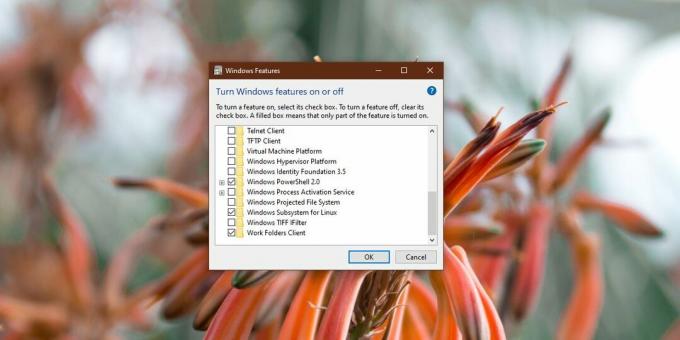
Jalankan skrip shell di WSL
Temukan jalan menuju skrip Anda ingin lari;
- Arahkan ke skrip di File Explorer.
- Tahan tombol Shift dan klik kanan skrip.
- Pilih opsi Salin sebagai Path.
- Tempel jalur di file Notepad dan ganti backslash dengan garis miring di sepanjang jalur.
- Buka Ubuntu.
- Jalankan perintah berikut untuk pergi ke direktori tempat skrip berada.
Perintah
cd path-to-script
Contoh
cd / mnt / c / Pengguna / fatiw / Desktop /
- Jalankan perintah ini untuk menjalankan skrip.
sh name-of-script.sh
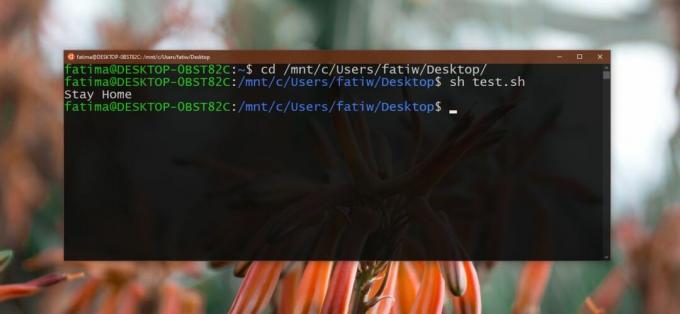
Jalankan skrip Shell pada Windows 10 dengan Git Bash
Menggunakan WSL untuk menjalankan skrip Shell di Windows 10 adalah proses yang panjang. Jika Anda menginginkan sesuatu yang lebih cepat, kami sarankan menggunakan Git Bash. Silakan dan unduh Git Bash. Instal tetapi, selama instalasi, pastikan Anda mengizinkannya untuk ditambahkan variabel PATH Anda.

Setelah instalasi selesai, buka Git Bash. Seret & jatuhkan skrip shell ke jendela, ketuk Enter, dan itu akan dieksekusi.

Pencarian
Tulisan Terbaru
Cara Menyegarkan Atau Mengatur Ulang PC Windows 8 Anda [Panduan Lengkap]
Tahun lalu, kami menulis panduan terperinci tentang cara mengatur u...
150 Aplikasi Windows Terbaik Tahun 2010 [Pilihan Editor]
Tip Addictive populer untuk meliput aplikasi desktop terbaru dan te...
Glogg: Gunakan Filter Untuk Menyorot Peristiwa Penting Dalam File Log Kompleks
Sering kali, manajer basis data, pemrogram dan administrator sistem...

![Cara Menyegarkan Atau Mengatur Ulang PC Windows 8 Anda [Panduan Lengkap]](/f/a16ad2aa9035a1f5b19c28acec19e75e.jpg?width=680&height=100)
![150 Aplikasi Windows Terbaik Tahun 2010 [Pilihan Editor]](/f/1e74a7f8f24567c08c27ea896eaa2ccd.jpg?width=680&height=100)
